
Gebruiksaanwijzing
Vertical Mouse Evoluent 3
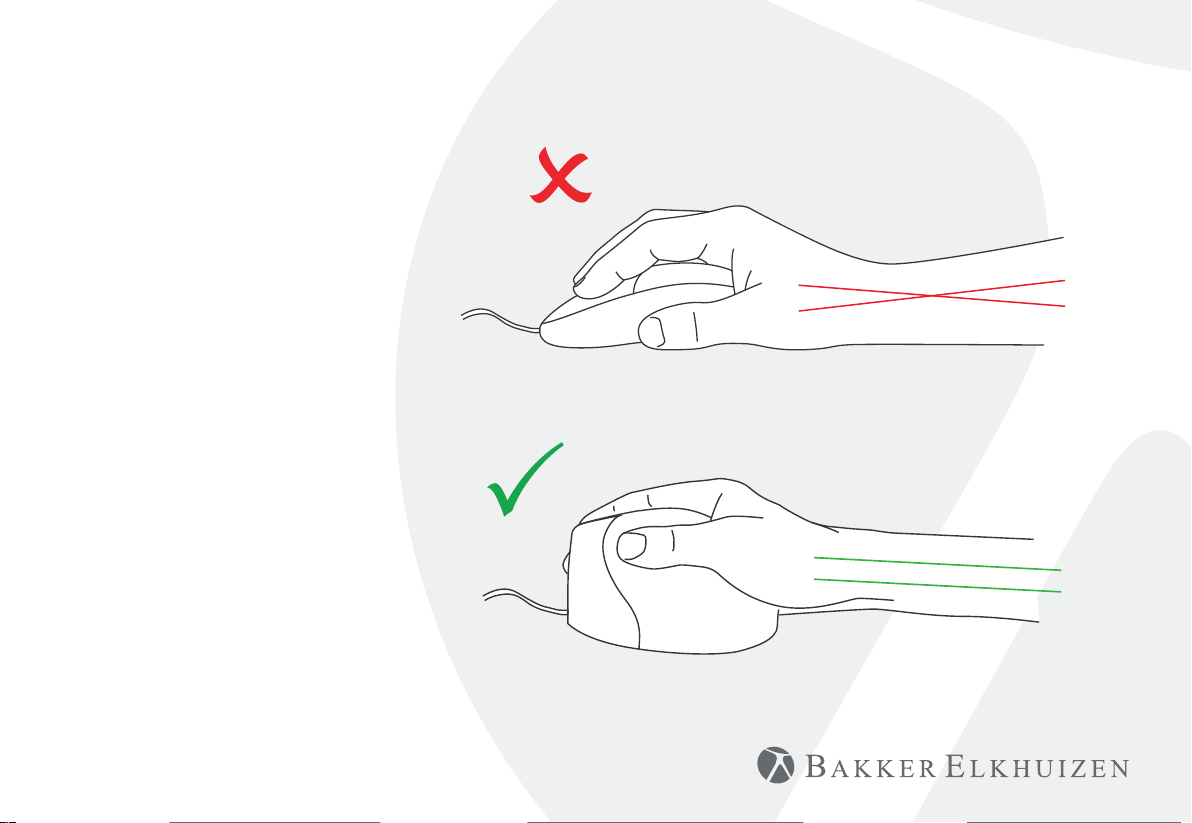
Vertical Mouse
Evoluent 3
Bij het werken met een
standaardmuis is uw pols
volledig gedraaid, en is de
handpalm naar beneden
gericht. Dit is geen natuurlijke
houding. Wanneer u uw pols
houdt zoals bij het handen
schudden is de houding wel
neutraal. Dit is makkelijker vol
te houden en ook prettiger.
En hoe comfortabeler u
achter uw computer zit, des te
productiever u bent.
De Evoluent muis is de meest
geavanceerde verticale
muis uit het assortiment van
BakkerElkhuizen.

Vertical Mouse
Evoluent 3
Knopinstellingen standaardmuis
1 Bovenste knop - linker muisklik
2 Wieltje - middenklik
1
5
3 Middelste knop - rechter muisklik
4 Onderste knop – terug
5 Duimknop - vooruit
2
3
4

Vertical Mouse
Evoluent 3
Cursorsnelheid instellen
Druk op de knop onderop de muis
Hoe hoger dpi, hoe sneller.

Vertical Mouse
Evoluent 3
Installeren met Windows
Voordat u de Evoluent muis aansluit, gaat u naar
“Conguratiescherm, programma’s toevoegen of
verwijderen”. Verwijder eventueel geïnstalleerde
Evoluent Mouse Managers en andere muissoftware,
met uitzondering van de touch pad driver. Indien
geen muissoftware wordt vermeld slaat u deze stap
over.
• Voordat u de Evoluent muis aansluit, gaat u naar
“Conguratiescherm, muis”:
1. Verwijder het vinkje bij “Primaire en secundaire
knoppen omwisselen”.
2. Vink aan: “Precisie van de aanwijzer
verbeteren”.
Dit is zeer belangrijk.
3. In “Opties voor de aanwijzer” zet u de
schuifregelaar voor de aanwijzersnelheid in de
middelste positie.
• Steek de USB-connector in een USB-poort van de
computer.
• Nadat de wizard voor het toevoegen van
hardware is verschenen dient u niet “Zoek
beste driver”, maar “Alle drivers weergeven” en
vervolgens “Ergonomie” te kiezen.
1
3
2

Tip
Combineer de
Evoluent muis
met een compact
toetsenbord om de
belasting van de
arm te beperken die
ontstaat door het
reiken naar de muis.
www.bakkerelkhuizen.nl
Meer informatie over onze ergonomische oplossingen is
te vinden op onze website: www.bakkerelkhuizen.nl
